使用Python下载OpenCV教程
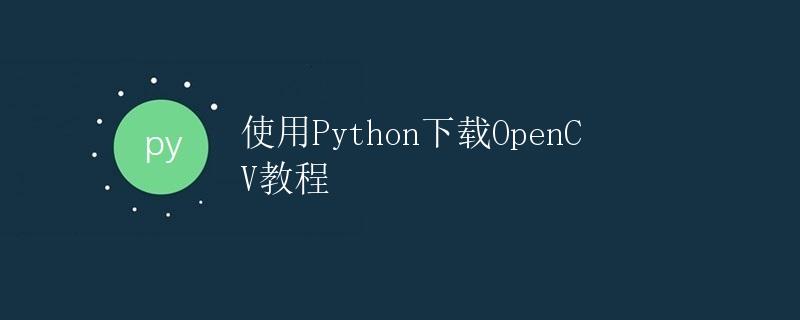
1. 引言
OpenCV是一个开源的计算机视觉库,提供了丰富的函数和算法,用于处理图像和视频。它可以在多个编程语言中使用,并且具有广泛的应用领域,包括目标检测、人脸识别、图像处理等。本教程将向您介绍如何使用Python下载和安装OpenCV,并提供一些基本的使用示例。
2. 下载和安装Python
Python是一种简单易用的编程语言,并且具有强大的生态系统。在开始之前,您需要下载和安装Python。您可以在Python官方网站上下载最新的Python版本。根据您的操作系统,选择适合的Python版本并按照官方指南进行安装。
3. 下载和安装OpenCV
完成Python安装后,我们将安装OpenCV库。以下是通过pip安装OpenCV的步骤:
3.1 打开终端或命令提示符
您需要打开终端或命令提示符来执行以下命令。
3.2 安装OpenCV
运行以下命令来安装OpenCV库:
pip install opencv-python
该命令将自动从Python包索引中下载和安装OpenCV库。
3.3 验证安装
安装完成后,您可以验证OpenCV是否正确安装。创建一个名为test_opencv.py的文件,并输入以下代码:
import cv2
print(cv2.__version__)
保存并运行该文件。如果输出显示了OpenCV的版本号,则表示安装成功。
4. OpenCV的基本用法
在本节中,我们将介绍一些基本的OpenCV用法。
4.1 读取和显示图像
首先,让我们写一个程序来读取和显示一张图像。
import cv2
# 读取图像
image = cv2.imread('image.jpg')
# 显示图像
cv2.imshow('Image', image)
cv2.waitKey(0)
cv2.destroyAllWindows()
在运行上述代码之前,您需要准备一张名为image.jpg的图片,并确保它与Python脚本位于同一目录下。此代码将在窗口中显示该图像。
4.2 进行图像处理
OpenCV提供了许多图像处理函数,例如调整大小、裁剪、旋转等。以下是一个例子,展示了如何将图像调整为指定的大小。
import cv2
# 读取图像
image = cv2.imread('image.jpg')
# 调整图像大小
resized_image = cv2.resize(image, (800, 600))
# 保存处理后的图像
cv2.imwrite('resized_image.jpg', resized_image)
在运行上述代码之后,您将在当前目录下看到一个名为resized_image.jpg的文件,它是将原始图像调整为800×600大小的结果。
5. OpenCV进阶用法
除了基本功能之外,OpenCV还提供了许多高级功能和算法。例如,您可以使用OpenCV进行目标检测、人脸识别等任务。以下是一个使用OpenCV进行人脸识别的示例:
import cv2
# 加载人脸识别模型
face_cascade = cv2.CascadeClassifier('haarcascade_frontalface_default.xml')
# 打开摄像头
cap = cv2.VideoCapture(0)
while True:
# 读取摄像头帧
ret, frame = cap.read()
# 将帧转换为灰度图像
gray = cv2.cvtColor(frame, cv2.COLOR_BGR2GRAY)
# 检测人脸
faces = face_cascade.detectMultiScale(gray, 1.3, 5)
# 在图像上绘制矩形框表示检测到的人脸
for (x, y, w, h) in faces:
cv2.rectangle(frame, (x, y), (x+w, y+h), (0, 255, 0), 2)
# 显示图像
cv2.imshow('Face Detection', frame)
# 按下'q'键退出循环
if cv2.waitKey(1) & 0xFF == ord('q'):
break
# 释放摄像头并关闭窗口
cap.release()
cv2.destroyAllWindows()
上述代码将打开计算机的摄像头,并在实时视频中检测人脸,然后用矩形框标记出人脸位置。
6. 结论
本教程向您介绍了如何使用Python下载和安装OpenCV,并提供了一些基本的使用示例。通过学习这些基本知识,您可以开始使用OpenCV进行图像和视频处理,并尝试应用于各种实际问题中。OpenCV具有丰富的功能和庞大的社区支持,可以帮助您实现各种计算机视觉任务。
 极客笔记
极客笔记